Z tego przewodnika dowiesz się, jak utworzyć krok, który użytkownicy mogą dodać do przepływu w Google Workspace Flows.
Krok to pojedynczy etap w sekwencji zadań przepływu. Kroki nie mogą uruchamiać przepływu.
Rozważmy na przykład krok, który wykonuje działania arytmetyczne. Prosi użytkownika o podanie 2 wartości i działania matematycznego. Następnie wykonuje działanie matematyczne na wartościach i zwraca wynik.
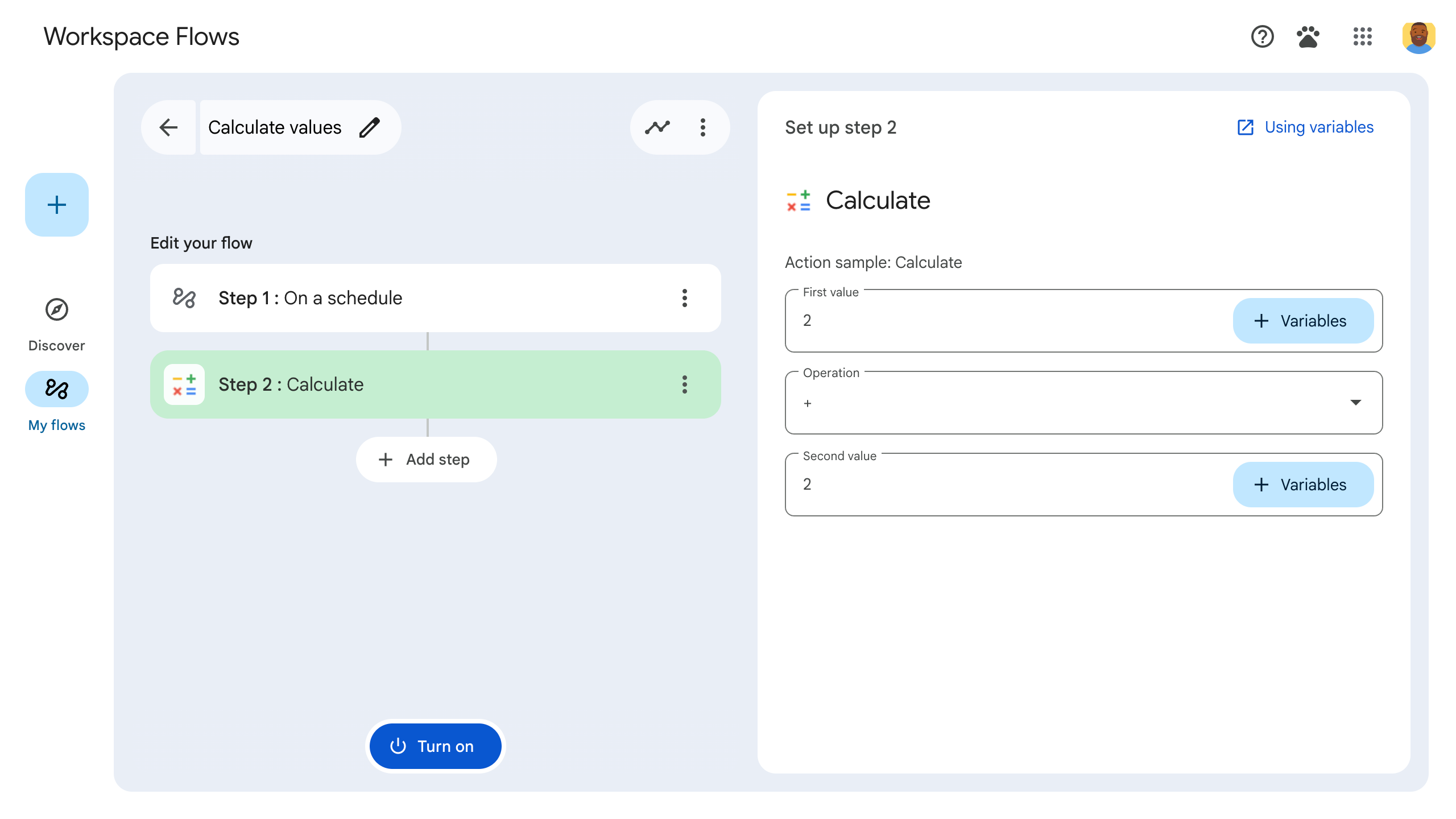
Aby utworzyć krok, skonfiguruj go w pliku manifestu dodatku, napisz logikę aplikacji w kodzie dodatku do Google Workspace, a następnie wdróż i przetestuj krok. W wersji alfa nie publikuj dodatku, który rozszerza funkcje przepływów.
Definiowanie kroku
Aby skonfigurować krok, zdefiniuj go w pliku manifestu i napisz logikę aplikacji w kodzie.
Zdefiniuj krok w pliku manifestu
W pliku manifestu appsscript.json:
- Ustaw
onConfigFunctionionExecuteFunctionna nazwy odpowiednich funkcji w kodzie dodatku. W tym przykładzie funkcje mają nazwyonConfigCalculate()ionExecuteCalculate().onConfigFunctionkonfiguruje krok. W razie potrzeby zbiera dane od użytkowników niezbędne do wykonania kroku, np. adres, na który ma zostać wysłany e-mail. W przykładzie w tym przewodniku prosimy o 2 wartości i działanie matematyczne.onExecuteFunctionwykonuje krok. Jeśli dane zostały zebrane od użytkowników, są przekazywane do tej funkcji. W odpowiednich przypadkach zwraca dane wyjściowe. W przykładzie w tym przewodniku zwraca wynik obliczeń matematycznych.
Ustaw wymagane dane wejściowe i wyjściowe, co umożliwi krokowi zbieranie danych i wysyłanie ich do kolejnych kroków. W tym przykładzie poproś użytkownika o podanie 2 wartości i działania matematycznego zdefiniowanego w
inputs[]. Wyświetl obliczony wynik zgodnie z definicją woutputs[].Więcej informacji o danych wejściowych i wyjściowych znajdziesz w sekcjach Zmienne wejściowe i Zmienne wyjściowe. Aby mieć pewność, że przepływy działają bez błędów, sprawdź zmienne wejściowe.
Oto plik manifestu dla kroku Kalkulator:
JSON
{
"timeZone": "America/Los_Angeles",
"exceptionLogging": "STACKDRIVER",
"runtimeVersion": "V8",
"addOns": {
"common": {
"name": "Calculator",
"logoUrl": "https://www.gstatic.com/images/branding/productlogos/calculator_search/v1/web-24dp/logo_calculator_search_color_1x_web_24dp.png",
"useLocaleFromApp": true
},
"flows": {
"workflowElements": [
{
"id": "actionElement",
"state": "ACTIVE",
"name": "Calculate",
"description": "Asks the user for two values and a math operation, then performs the math operation on the values and outputs the result.",
"workflowAction": {
"inputs": [
{
"id": "value1",
"description": "value1",
"cardinality": "SINGLE",
"dataType": {
"basicType": "INTEGER"
}
},
{
"id": "value2",
"description": "value2",
"cardinality": "SINGLE",
"dataType": {
"basicType": "INTEGER"
}
},
{
"id": "operation",
"description": "operation",
"cardinality": "SINGLE",
"dataType": {
"basicType": "STRING"
}
}
],
"outputs": [
{
"id": "result",
"description": "Calculated result",
"cardinality": "SINGLE",
"dataType": {
"basicType": "INTEGER"
}
}
],
"onConfigFunction": "onConfigCalculate",
"onExecuteFunction": "onExecuteCalculate"
}
}
]
}
}
}
Następnie napisz kod pomocniczy, definiując krok w kodzie.
Zdefiniuj krok w kodzie
W kodzie aplikacji wykonaj te czynności:
Wpisz
onConfigFunction, w tym przykładzieonConfigCalculate(). Gdy użytkownicy dodadzą krok do przepływu, mogą skonfigurować jego aspekty w narzędziu do tworzenia przepływów. Aby zebrać od użytkownika wymagane informacje, elementonConfigFunctiondefiniuje kartę konfiguracji.Karty to elementy składowe interfejsów użytkownika w dodatkach. Karty obsługują zdefiniowany układ, interaktywne elementy interfejsu, takie jak przyciski, oraz multimedia, np. obrazy. Karty umożliwiają uzyskiwanie od użytkownika danych potrzebnych do wykonania kroku, np. adresu e-mail do wysłania wiadomości.
Funkcja
OnConfigFunctionzwraca obiektRenderActions, który zawiera kartę. Ta karta określa interfejs, w którym użytkownicy ustawiają dane kroku. W tym przykładzieonConfigFunctiontworzy kartę, która prosi użytkownika o podanie 2 wartości i działania matematycznego.Wpisz
onExecuteFunctiono nazwieonExecuteCalculate()w tym przykładzie. Gdy krok jest wykonywany w przepływie, uruchamiana jest funkcjaOnExecuteFunction. Wszystkie wartości wejściowe ustawione przez użytkownika podczas konfiguracji zgodnie z definicją wonConfigurationFunctionsą przekazywane doOnExecuteFunction.Napisz funkcję
OnExecuteFunction(), która synchronicznie wykonuje zadanie przy użyciu podanych danych wejściowych. Pamiętaj, żeOnExecuteFunction()musi zwrócić wszystkie dane wyjściowe zdefiniowane w pliku manifestu przepływu, w przeciwnym razie wystąpi błąd.
Ten przykładowy kod zawiera funkcję pomocniczą outputVariables(), która tworzy i wysyła podane zmienne jako dane wyjściowe z kroku.
Krok jest gotowy do testowania.
Oto kod kroku Kalkulator:
Google Apps Script
/**
* Generates and displays a configuration card for the sample calculation step.
*
* This function creates a card with input fields for two values and a drop-down
* for selecting an arithmetic operation. The card also includes a "Save"
* button to save the step configuration for the workflow.
*
* The input fields are configured to let the user select outputs from previous
* workflow steps as input values using the `hostAppDataSource` property.
*/
function onConfigCalculate() {
var card = {
"sections": [
{
"header": "Step example: Calculate",
"widgets": [
{
"textInput": {
"name": "value1",
"label": "First value",
"hostAppDataSource" : {
"workflowDataSource" : {
"includeVariables" : true
}
}
}
},
{
"selectionInput": {
"name": "operation",
"label": "Operation",
"type": "DROPDOWN",
"items": [
{
"text": "+",
"value": "+",
},
{
"text": "-",
"value": "-",
},
{
"text": "x",
"value": "x",
},
{
"text": "/",
"value": "/",
}
]
}
},
{
"textInput": {
"name": "value2",
"label": "Second value",
"hostAppDataSource" : {
"workflowDataSource" : {
"includeVariables" : true
}
}
}
}
]
}
]
};
return {
"action": {
"navigations": [{
"push_card": card
}]
}
};
}
/**
* Returns output variables from a step.
*
* This function constructs an object that, when returned, sends the
* provided variable values as output from the current step.
* The variable values are logged to the console for debugging purposes.
*/
function outputVariables(variableValues) {
var renderAction = {
"hostAppAction" : {
"workflowAction" : {
"returnOutputVariablesAction" : {
"variables" : variableValues
}
}
}
};
console.log("renderAction: " + JSON.stringify(renderAction));
return renderAction;
}
/**
* Executes the calculation step based on the inputs from a flow event.
*
* This function retrieves input values and the operation from the flow event,
* performs the calculation, and returns the result as an output variable.
* The function logs the event for debugging purposes.
*/
function onExecuteCalculate(event) {
console.log("output: " + JSON.stringify(event));
var calculatedValue = 0;
var value1 = event.workflow.actionInvocation.inputs["value1"].integerValues[0];
var value2 = event.workflow.actionInvocation.inputs["value2"].integerValues[0];
var operation = event.workflow.actionInvocation.inputs["operation"].stringValues[0];
if (operation == "+") {
calculatedValue = value1 + value2;
} else if (operation == "-") {
calculatedValue = value1 - value2;
} else if (operation == "x") {
calculatedValue = value1 * value2;
} else if (operation == "/") {
calculatedValue = value1 / value2;
}
return outputVariables([{
"variableId": "result",
"variableData": {
"integerValues": [
calculatedValue
]
},
}]);
}
Sprawdź swój krok
Aby przetestować krok, skonfiguruj wdrożenie testowe dodatku, dodaj krok do przepływu, a następnie uruchom przepływ.
Skonfiguruj wdrożenie testowe dodatku:
- Otwórz projekt skryptu w edytorze Apps Script.
- Kliknij Wdrażanie > Testuj wdrożenia.
- Kliknij Zainstaluj.
- U dołu kliknij Gotowe.
Możesz umożliwić innym użytkownikom testowanie dodatku, udostępniając im projekt Apps Script na ich kontach (wymagane są uprawnienia do edycji). Następnie poproś użytkowników o wykonanie poprzednich czynności.
Po zainstalowaniu dodatek jest od razu dostępny w przepływach. Przed pojawieniem się dodatku może być konieczne odświeżenie Flows. Przed użyciem dodatku musisz go też autoryzować.
Więcej informacji o wdrażaniu testowym znajdziesz w artykule Instalowanie nieopublikowanego dodatku.
Otwórz przepływy.
Utwórz przepływ zawierający Twój krok:
- Kliknij Nowy przepływ.
- Wybierz sposób rozpoczęcia przepływu. Podczas testowania kroku warto wybrać starter, który możesz uruchomić samodzielnie, np. wysyłając do siebie e-maila. Jeśli krok wymaga zmiennej wejściowej, skonfiguruj ją jako część danych wyjściowych startera.
- Kliknij Dodaj krok. Wybierz utworzony lub zaktualizowany krok o nazwie Oblicz.
- Skonfiguruj krok. W przypadku kroku obliczania wybierz 2 wartości i działanie matematyczne. Krok zostanie zapisany automatycznie.
- Aby przetestować dane wyjściowe kroku, dodaj kolejny krok. Aby na przykład dodać dane wyjściowe do e-maila, możesz dodać krok Wyślij wiadomość w Gmailu. W sekcji Wiadomość kliknij Zmienne i wybierz dane wyjściowe kroku. W przypadku kroku obliczania wybierz Zmienne > Krok 2. Obliczony wynik > Obliczony wynik. Zmienna pojawi się jako element w polu Wiadomość.
- Kliknij Włącz. Przepływ jest gotowy do uruchomienia.
Uruchom przepływ, wywołując jego polecenie inicjujące. Jeśli na przykład Twój przepływ zaczyna się od otrzymania e-maila, wyślij do siebie e-maila.
Sprawdź, czy przepływ działa zgodnie z oczekiwaniami. Sprawdź dzienniki, otwierając kartę Aktywność w narzędziu do tworzenia przepływów. Aby dowiedzieć się, jak tworzyć niestandardowe logi na karcie Aktywność, przeczytaj artykuł Dzienniki aktywności.
Powiązane artykuły
- Zmienne wejściowe
- Sprawdzanie poprawności zmiennej wejściowej
- Zmienne wyjściowe
- Definiowanie zasobu niestandardowego
- Zmienne dynamiczne
- Rejestrowanie aktywności i błędów
- Obiekt zdarzenia przepływów
